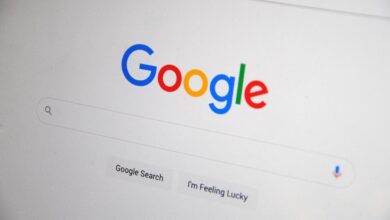كيفية الاستخدام.. مزايا وعيوب برنامج ضغط الصور 2024
نقدم لكم من خلال موقعنا ون التقني كيفية استخدام و مزايا وعيوب برنامج ضغط الصور , وانتشرت الفترة الاخيرة برامج جديدة لضغط الصور بما يحسن من مساحة الموبايلات أو الحاسبات.
مزايا برنامج ضغط الصور
تقليل حجم الصورة: يمكن لبرامج ضغط الصور تقليل حجم الصورة دون فقدان جودة الصورة بشكل ملحوظ.
تحسين كفاءة التخزين: يمكن أن يساعد ضغط الصور في تحسين كفاءة التخزين، مما يؤدي إلى توفير مساحة التخزين.
تحسين أداء الشبكة: يمكن أن يساعد ضغط الصور في تحسين أداء الشبكة، مما يؤدي إلى تسريع نقل الصور.
سهولة الاستخدام: تتميز معظم برامج ضغط الصور بسهولة الاستخدام، حيث يمكن للمستخدمين ضغط الصور بخطوات قليلة فقط.
عيوب برامج الضغط
فقدان الجودة: قد يؤدي ضغط الصور إلى فقدان جودة الصورة بشكل طفيف، خاصة إذا تم استخدام مستوى ضغط مرتفع.
المشاكل الفنية: قد تواجه بعض برامج ضغط الصور بعض المشاكل الفنية، مثل عدم القدرة على ضغط الصور بشكل صحيح.
التوافق: قد لا تتوافق بعض برامج ضغط الصور مع بعض أنواع الصور.
خاتمة
توفر برامج ضغط الصور مجموعة من المزايا، ولكنها قد تتضمن أيضًا بعض العيوب. يجب على المستخدمين أن يكونوا على دراية بفقدان الجودة والمشاكل الفنية والتوافق قبل استخدام هذه البرامج.
نصائح لاستخدام برامج ضغط الصور
عند اختيار برامج ضغط الصور، يجب مراعاة العوامل التالية:
مستوى الجودة: يجب اختيار مستوى ضغط مناسب، حيث يؤدي المستوى العالي إلى تقليل حجم الصورة بشكل أكبر، ولكنه قد يؤدي أيضًا إلى فقدان جودة الصورة بشكل أكبر.
نوع الصورة: يجب اختيار برامج ضغط الصور المناسب لنوع الصورة، حيث تختلف خوارزميات الضغط باختلاف نوع الصورة.
التوافق: يجب التأكد من أن البرنامج متوافق مع نوع الصور التي تريد ضغطها.
بعض برامج ضغط الصور
IrfanView
XnView
GIMP
Adobe Photoshop
ImageMagick
بشكل عام، تتبع برامج ضغط الصور نفس الخطوات الأساسية:
- فتح الصورة: افتح الصورة التي تريد ضغطها في البرنامج.
- تحديد مستوى الضغط: حدد مستوى الضغط الذي تريده.
- ضغط الصورة: اضغط على زر الضغط أو خيار الضغط.
- حفظ الصورة: احفظ الصورة المضغوطة بتنسيق مناسب.
فيما يلي شرح أكثر تفصيلاً لكل خطوة:
فتح الصورة
أولاً، تحتاج إلى فتح الصورة التي تريد ضغطها في البرنامج. يمكنك القيام بذلك عن طريق تحديد الصورة من مجلد على جهاز الكمبيوتر الخاص بك أو عن طريق سحب الصورة وإفلاتها في نافذة البرنامج.
تحديد مستوى الضغط
بعد فتح الصورة، تحتاج إلى تحديد مستوى الضغط الذي تريده. عادةً ما يكون مستوى الضغط مقياسًا من 1 إلى 100، حيث يشير 1 إلى أدنى مستوى ضغط و 100 إلى أعلى مستوى ضغط.
كلما زاد مستوى الضغط، قل حجم الصورة، ولكن قد يؤدي أيضًا إلى فقدان جودة الصورة. لذلك، من المهم اختيار مستوى ضغط مناسب يوازن بين حجم الصورة وجودتها.
ضغط الصورة
بمجرد تحديد مستوى الضغط، يمكنك الضغط على زر الضغط أو خيار الضغط لبدء عملية الضغط. قد يستغرق الأمر بضع ثوانٍ أو دقائق لضغط الصورة، اعتمادًا على حجم الصورة ومستوى الضغط الذي اخترته.
حفظ الصورة
بعد الضغط على الصورة، تحتاج إلى حفظها بتنسيق مناسب. يمكنك حفظها بنفس تنسيق الصورة الأصلي أو في تنسيق مختلف، مثل JPEG أو PNG.
سيؤدي حفظ الصورة بتنسيق JPEG إلى تقليل حجم الصورة بشكل أكبر، ولكن قد يؤدي أيضًا إلى فقدان جودة الصورة. سيؤدي حفظ الصورة بتنسيق PNG إلى الحفاظ على جودة الصورة بشكل أفضل، ولكن قد يؤدي أيضًا إلى زيادة حجم الصورة.
أمثلة على استخدام برامج ضغط الصور
فيما يلي بعض الأمثلة على كيفية استخدام برامج ضغط الصور:
- تقليل حجم الصور للنشر على وسائل التواصل الاجتماعي: إذا كنت تريد نشر صور على وسائل التواصل الاجتماعي، فأنت بحاجة إلى تقليل حجمها حتى تتمكن من تحميلها بسرعة دون تجاوز حدود حجم الملف.
- تحسين أداء الشبكة: إذا كنت ترسل صورًا عبر البريد الإلكتروني أو الرسائل النصية، فيمكنك تقليل حجمها لتحسين أداء الشبكة.
- توفير مساحة التخزين: إذا كنت تريد توفير مساحة التخزين على جهاز الكمبيوتر الخاص بك أو جهازك المحمول، فيمكنك تقليل حجم الصور.
نصائح لضغط الصور بفعالية
فيما يلي بعض النصائح لضغط الصور بفعالية:
- استخدم مستوى ضغط مناسب: كما ذكرنا سابقًا، كلما زاد مستوى الضغط، قل حجم الصورة، ولكن قد يؤدي أيضًا إلى فقدان جودة الصورة. لذلك، من المهم اختيار مستوى ضغط مناسب يوازن بين حجم الصورة وجودتها.
- قم بضغط الصور ذات الجودة العالية فقط: إذا كانت الصورة ذات جودة منخفضة، فلن تلاحظ الفرق كثيرًا إذا قمت بضغطها. لذلك، من المهم فقط ضغط الصور ذات الجودة العالية.
- استخدم برنامج ضغط الصور المناسب: هناك العديد من برامج ضغط الصور المتاحة، ولكل منها مزايا وعيوب. لذلك، من المهم اختيار برنامج ضغط الصور المناسب لاحتياجاتك.
غالبًا ما تُستخدم القوائم للنص؛ ومع ذلك، من الممكن أيضًا إضافة صور إلى القائمة. لمعرفة كيفية إضافة الصور إلى قائمة في برمجة HTML، اتبع الخطوات أدناه.
الصور داخل قائمة غير مرتبة
قم بإنشاء القائمة غير المرتبة.
العنصر ul هو ما تقوم به المجموعات من إدراج العناصر معًا بطريقة غير مرتبة. لإنشاء عنصر ul، أضف ما يلي إلى محرر نصوص HTML:
قم بإنشاء علامات القائمة داخل علامات القائمة غير المرتبة.
لإنشاء علامات القائمة، أضف ما يلي إلى محرر نصوص HTML:
أدخل علامة الصورة داخل علامات القائمة.
لإنشاء علامات الصور، أضف ما يلي إلى محرر نصوص HTML:
الصق مسار الصورة المطلوبة في src = “”.
تتطلب علامات الصور معلومات حول الصورة المطلوبة لعرضها. انسخ مسار الملف للصورة المطلوبة ثم الصق المسار في src=”
إذا كانت هناك حاجة إلى صور متعددة لكل عنصر قائمة.
من الممكن أن يكون لديك صور متعددة في كل عنصر من عناصر القائمة. للقيام بذلك، قم بإضافة النص